
Isi kandungan:
- Langkah 1: Mengumpulkan Bahan
- Langkah 2: Membongkar Tikus Lama
- Langkah 3: Menyusun Semula Elektronik
- Langkah 4: Membuat Panduan Trackball
- Langkah 5: Menyusun Antaramuka (iaitu Menyeronokkan Dengan Lem)
- Langkah 6: Menambah LED
- Langkah 7: Membuat Pangkalan … dan Gagal
- Langkah 8: Membuat Pangkalan… Lebih Menyusahkan, Tetapi Sekarang Ia Berfungsi
- Langkah 9: Spray Paint, Sunshine, and Glue
- Langkah 10: Grand Finale
- Pengarang John Day [email protected].
- Public 2024-01-30 11:11.
- Diubah suai terakhir 2025-01-23 15:01.



Hai semua! Hari ini kita akan membina tetikus Trackball DIY Hijau dari sampah lama yang kita ada di sekitarnya.
Projek ini berwarna hijau kerana 3 sebab:
- Ia dibuat dari sampah, jadi mesra alam
- Saya memasukkan LED hijau ke dalam reka bentuk (mengapa tidak?)
- Saya melukisnya hijau
Mengapa saya membinanya? Baiklah, mari kita lihat …
Tikus trackball semakin popular, tetapi mereka masih sangat mahal untuk dibeli, terutama yang menggunakan semua ciri tetikus biasa. Walaupun Zelotes T-90 yang saya percayai adalah tetikus yang bagus yang saya suka dan akan terus digunakan sehingga ia mati, ia tidak mempunyai fleksibiliti yang diberikan oleh trackball, iaitu anda memerlukan ruang meja untuk menggunakannya. Oleh itu, kerana saya mempunyai kotak yang penuh dengan sekitar 30 tikus tua yang berfungsi sebahagian dari zaman Windows XP, saya memutuskan untuk menggodam beberapa terbuka untuk melihat apa yang boleh saya lakukan dengan mereka. Dan itu melahirkan idea saya untuk menggunakan sistem penginderaan optik di salah satu tikus tua ini untuk membaca input dari trackball, yang pada dasarnya membuat mouse trackball.
Baca terus untuk membina sendiri, dan jangan lupa tinggalkan suara dalam peraduan Colors of the Rainbow jika anda menyukai projek ini. Pengundian / kesukaan / pengundian anda membantu saya berjaya sebagai pembuat, dan mendorong saya untuk membina projek yang lebih hebat lebih kerap. Saya sangat menghargai anda semua yang telah memutuskan untuk mengikuti sejauh ini, dan saya berharap dapat terus menghasilkan barang yang hebat dengan input, nasihat, dan sokongan anda yang luar biasa.
Langkah 1: Mengumpulkan Bahan




Ini apa, kali ke-15 saya menulis ini? Sentiasa siapkan barang yang anda perlukan, kerana tidak ada yang lebih menjengkelkan (baik, hampir tidak ada) daripada harus membuat projek separuh selesai kerana anda tidak dapat mencari bahagian.
Anda perlu:
- Tetikus optik lama (berfungsi)
- Sebilangan kecil plastik dari kitar semula (penutup botol dan cincin)
- Bola Ping-Pong atau benda bulat yang serupa
- kayu, tanah liat, atau beberapa bahan lain yang sesuai untuk asas (saya menggunakan kayu)
- wayar elektrik (saya menggunakan 24 teras terkandas AWG)
- Paracord atau bootlace
- 8 LED Hijau, 6x 3mm dan 2x 5mm
- Potensiometer perapi 10k
- Suis SPDT
- Cat semburan gloss hijau dan hitam
Alat:
- Senapang Gam Panas
- pemutar skru
- Pemotong snip / wayar
- Pisau X-acto
- Besi pematerian
- Latihan kuasa
- Sharpie
- berus cat
- Sabar (beberapa langkah mengecewakan dan akan memakan masa)
Langkah 2: Membongkar Tikus Lama



Saya sebenarnya menggunakan 2 tikus yang berbeza dalam projek ini, kerana saya bodoh dan lupa untuk memeriksa apakah yang pertama berjaya. Saya rasa itu adalah lebih baik, kerana saya akhirnya menggunakan microswitches, paneling, dan scroll wheel dari 1, kerana saya lebih suka mereka daripada yang di tetikus ke-2.
Mula-mula kita mesti mencari semua skru di bahagian bawah tetikus / tikus. Biasanya ada beberapa yang jelas, dan jika tetikus dibuat oleh syarikat biasa, ada kemungkinan ada beberapa skru tersembunyi di bawah label atau di bawah kaki.
Semasa membongkar, simpan semua bahagian, anda akan memerlukan banyak dari itu kemudian.
Setelah semua panel dikeluarkan, anda akan mahu mengenal pasti dan mengeluarkan papan litar. Kemudian, bongkar sepenuhnya bahagian luar tetikus tetikus, sehingga pad klik terpisah dari pegangan / tapak tangan.
Sekarang, anda mesti mempunyai beberapa kepingan plastik. Buat masa ini kami mahu memberi tumpuan kepada pangkalan. Saya menggunakan pisau X-acto dan potongan saya untuk memotong semua tepi melengkung, dengan tujuan akhir mendapatkan kedua-dua port optik (lubang di pangkalan) dan panduan gandar roda tatal sebagai kepingan yang berasingan. Panduan gandar roda tatal paling kiri kiri dengan skirt plastik berukuran 1/2 sentimeter persegi di sekitar tepinya, seperti yang dilihat dalam foto.
Selepas itu, saya memutuskan untuk memotong bahagian atas tetikus. Saya berakhir dengan 3 keping: jari kiri dan kanan terletak, dan panduan untuk pad klik.
Dari situ, saya memotong bahagian pad clicker dan juga panduan yang sesuai dengan separuh. Dengan menggunakan beberapa gam Cyanoacrylate dari BSI (salah satu jenama yang lebih baik, pada pendapat saya) saya kemudian menempelkan setiap pad clicker ke panduannya masing-masing sehingga ia berfungsi sama seperti yang masih ada pada tetikus. Saya kemudian mengetepikannya untuk kemudian.
Sekarang kita mempunyai beberapa bahagian, kita akan terus melakukan pematerian.
Langkah 3: Menyusun Semula Elektronik




Sayangnya saya tidak mempunyai gambar yang bagus untuk langkah ini, tetapi prinsipnya cukup mudah.
Pada dasarnya semua yang saya lakukan di sini adalah mematikan penyekat mikro dan pengekod roda tatal, dan kemudian menyelesaikannya dengan wayar supaya saya dapat mengubahnya sesuka hati. Saya juga memasang pengekod roda tatal dan "klik tengah" beralih ke panduan gandar.
Semasa melekatkan enkoder dengan panas dan beralih ke panduan gandar, anda ingin merekatkan pengekod terlebih dahulu, dengan roda yang disisipkan dengan betul di tempatnya, dan kemudian pasangkan suis dengan sewajarnya untuk memastikan penjajaran yang betul.
Pada ketika inilah saya memutuskan untuk menguji tetikus asal saya untuk memastikan semuanya berfungsi. Setelah beberapa jam berusaha untuk mengetahui sama ada saya mempunyai masalah pemacu perisian, saya mendapati bahawa cip antara muka USB di papan mati. Oleh itu, saya pergi dan mendapatkan tetikus lain, dan memeriksa untuk melihat apakah itu berfungsi.
Setelah mengesahkan bahawa ia berfungsi, saya membongkarnya, tetapi tidak sama seperti tetikus terakhir. Untuk yang ini, saya hanya mengeluarkan litar dan memotong plat asas untuk menuai penutup port optik. Semua yang lain saya ketepikan.
Kemudian, saya melepaskan komponen yang sama dari tetikus ini seperti yang terakhir. Namun, alih-alih menyelesaikannya dengan wayar, saya meletakkannya di tong sampah alat ganti saya, dan memateri komponen yang sesuai dari tetikus asal, yang berkualiti tinggi.
Selain itu, saya mengenal pasti ruang terbuka di papan untuk perintang dan LED. Sempurna! Saya menyolder pelompat melintasi port perintang, dan kemudian menyolder dua wayar panjang ke port LED. Saya memutuskan untuk tidak menambahkan LED pada tahap ini kerana mereka hanya akan menghalang perkara-perkara lain yang akan kita lakukan agar tetikus ini berfungsi.
Setelah semuanya dilekatkan pada papan, saya meletakkan beberapa gam panas pada semua sambungan yang saya buat untuk mengurangkan risiko sesak dan menguatkan sendi.
Sekarang, langkah seterusnya adalah menyelaraskan bahagian lensa yang jelas dan skru pada bahagian port optik yang kita potong dari plat asas.
Selepas itu, saya memutuskan saya mahu tali yang lebih panjang. Oleh itu, saya mengambil kabel pengecasan Apple lama yang terputus di hujungnya dengan bit penyesuai yang funky (anda tahu, salah satu port gila yang dikhususkan oleh Apple) dan menanggalkan hujung setiap wayar. Saya melakukan pemeriksaan kesinambungan untuk melihat wayar mana yang pergi, dan melakukan perkara yang sama dengan tali tetikus asal juga. Sebelum saya melakukan pematerian, saya mengambil paracord ungu (saya tidak mempunyai warna hijau, tetapi ungu melengkapkan hijau sehingga tidak mengapa) dan mengeluarkan tali dari tengah. Saya memasukkan kabel Apple ke paracord, mencengkeram kord sehingga kabelnya sampai ke akhir, dan menempelkan hujungnya ke port USB. Saya kemudian memotong port USB dari kabel tetikus yang asal, melucutkan ujungnya, dan memateri wayar ke kabel yang sesuai pada kabel Apple. Saya melindungi sambungan dengan pita elektrik dan gam panas, kemudian menarik sarung paracord ke atas dan ke atas sendi, sehingga kembali ke papan kawalan, di mana saya melekatkannya.
Ini menghasilkan kabel sepanjang 2.5 meter, yang lebih dari cukup untuk digunakan dengan sebarang persediaan komputer. Setelah selesai, kita dapat membina panduan trek bola.
Langkah 4: Membuat Panduan Trackball



Sekarang, inilah bahagian di mana kesabaran diperlukan. Sebilangan besar orang menggunakan penutup botol atau tabung kertas tandas untuk tikus trackball DIY mereka, tetapi saya mahukan estetika yang lebih baik daripada penyelesaian seperti itu, dan saya juga mahu mengunci bola di tempat tetikus, memungkinkan perjalanan.
Jadi apa yang perlu saya buat? Baiklah, saya memilih tetikus asli itu dengan alasan yang baik. Ia mempunyai kepingan telapak tangan yang besar, estetik dan ergonomik. Dan saya boleh memotong lubang di dalamnya. Jadi teka apa yang saya buat? Saya memotong lubang di dalamnya. Dengan tangan. Selama dua jam, saya bersusah payah dengan guntingan yang boleh dipercayai dan pisau X-acto yang tajam dan berbahaya, sambil membuat lubang yang sempurna. Dan hasilnya benar-benar membuahkan hasil. Bola saya nampaknya lebih lancar daripada pantat bayi, jika pepatah itu lebih dipercayai daripada anjing saya ketika tupai ada di dekatnya …
Caranya adalah dengan mencukur sejumlah kecil dengan perlahan. Itu, dan untuk dapat melukis bulatan panduan yang baik. Saya melakukan ini dengan bantuan tiub kertas tandas (yang saya periksa untuk memastikan diameternya lebih kecil daripada bola saya). Anda ingin mendapatkan singgah ortografik, jadi anda memotong bujur dan bukan bulatan, kerana permukaan kelengkungan tapak tangan yang melengkung. Saya juga menggunakan gerudi untuk memotong lubang starter yang lebih kecil di tengahnya, tetapi saya tidak menggunakannya untuk memotong lubang bersaiz penuh kerana akan menghasilkan tepi yang lebih kasar, dan juga sangat sukar untuk diselaraskan dengan betul. Saya tidak mempunyai ukuran yang sesuai untuk lubang yang saya mahukan, dan saya pasti tidak memerlukan atau mahu keluar dan membelinya.
Setelah selesai memutar, saya mengambil sedikit kertas pasir untuk menggosok pelek dalaman, membantu bola bergulir dengan lancar.
Sekarang kita mempunyai panduan trek bola, kita dapat terus mulai mengumpulkan sesuatu.
Langkah 5: Menyusun Antaramuka (iaitu Menyeronokkan Dengan Lem)



Jadi, sekarang kita pada dasarnya melekatkan pad clicker, panduan trackball, dan papan kawalan kita bersama-sama. Oh, dan saya juga mewarnai bola saya dengan Sharpie sehingga cahaya optik merah tidak akan membuat bola menyala seperti hidung Rudolph setiap kali saya menggunakan tetikus. Juga, ia menyembunyikan label yang menjengkelkan yang dikeluarkan oleh pengeluar untuk mencetaknya.
Seolah-olah saya terlupa mengambil gambarnya, tetapi saya menjumpai cincin plastik bulat yang sangat sesuai dengan port optik, dan ketika bola trek duduk di atasnya, bahagian bawah bola tepat di mana permukaan mejanya adalah jika saya menggunakan sensor seperti yang diharapkan. Setelah menempelkannya ke bawah, saya meletakkan trackball di atasnya dan kemudian memasangkan trackball tracker di atasnya, menempelkannya juga, sambil mengelakkan dari mencubit trackball atau merekatkannya di tempat. Bola trek saya kini bergulir dengan lancar di antara kedua permukaan, dan setelah ujian berjalan lancar.
Sesuatu yang perlu diperhatikan: Untuk mendapatkan paksi kiri / kanan 'X' betul, bahagian belakang papan kawalan mesti menjadi bahagian depan tetikus. Maksudnya, kami memutarnya sehingga titik pelekap asal bagi pengeklik menghadap ke belakang, ke arah anda.
Setelah melekatkan panduan trackball di tempatnya, saya memfokuskan diri pada pad clicker. Oleh kerana ini dimaksudkan untuk menjadi trackball yang dikendalikan oleh jari, saya memutuskan untuk menggunakan pad clicker di kedua-dua sisi trackball, dengan roda tatal di sebelah kiri untuk dikendalikan oleh ibu jari. Sudah tentu, anda boleh menyusun semula kedudukan anda bergantung pada kedudukan tangan pilihan anda dan sebagainya. Saya sebenarnya membalikkan pad kiri dan kanan (bukan penyihir mikro, hanya pad) untuk memberi tetikus saya lebih licin, lebih futuristik dan bersudut. Saya juga menempelkan butang pemilih atas / bawah tepat di bawah pad kiri, di mana mereka berada di luar jalan tetapi masih boleh diakses.
Setelah pad klik dipasang, saya menggunakan lem panas untuk memasang penyekat mikro yang sesuai di tempat yang betul untuk membolehkan klik lancar. Saya menggunakan banyak gam, menggunakan beberapa lapisan pada satu masa, untuk membina struktur sokongan yang sesuai untuk setiap suis.
Kemudian saya terpaku pada roda tatal, yang saya telah berpura-pura untuk memastikan bahawa arah tatal atas / bawah berorientasi dengan betul. Saya menggunakan gam panas untuk membina sokongan untuk ini juga.
Sekarang kita telah mengkonfigurasi antara muka kita, mari tambah beberapa LED!
Langkah 6: Menambah LED



Jadi di sini, saya menambah LED 3x 3mm di bawah setiap pad clicker, dan LED 2x 5mm di belakang setiap pad. Saya menggunakan perintang pemboleh ubah pek rata dan suis untuk membuat litar kawalan fizikal yang membolehkan saya mengaktifkan dan mematikan lampu serta menyesuaikan kecerahan dengan cepat tanpa perisian (bukan tetikus ini akan menyokongnya).
Jadi pertama, saya membuat "pokok" dengan setiap set LED 3mm, menyatukan kaki bersama-sama secara selari dan menambah wayar ke LED terakhir di setiap baris. Saya juga memateri wayar ke LED 5mm.
Semua LED kemudian disambungkan secara selari, dengan anode (pin panjang positif) disolder ke pin sisi suis saya, yang mempunyai pin tengah yang disambungkan ke pengelap pada periuk. Pot dan LED mempunyai Ground yang sama (menuju ke wayar Negatif yang kita solder sebelumnya), dan pin terakhir pada pot disambungkan ke wayar output Positif yang sebelumnya kita solder pada papan kawalan.
Saya menjalankan ujian untuk memastikan semuanya berfungsi sebelum terpaku, dan saya sangat menyukai hasilnya. Oleh itu, saya terus melekatkan LED di tempatnya, dan kemudian terpaku suis dan potensiometer tepat di bawah / di hadapan butang atas / bawah yang saya ada di bawah klik kiri. Saya menjalani ujian kedua, dan saya menyukai hasilnya. Saya kemudian mengambil salah satu kepingan cengkaman yang saya potong dari tetikus asal dan menempelkannya di bawah klik kanan untuk melindungi papan kawalan, kerana kami tidak mempunyai butang di sebelahnya.
Sekarang kita mempunyai LED, mari kita terus membina asas tetikus kita!
Langkah 7: Membuat Pangkalan … dan Gagal



Oleh itu, percubaan pertama saya untuk membuat asas adalah jumlah keseluruhan. Dan saya menulis mengenainya supaya anda tidak melakukan kesalahan yang sama seperti yang saya lakukan.
Oleh itu, saya fikir, jika saya ingin membuat pangkalan yang cantik secara estetik dengan cepat dan mudah sambil mengekalkan lengkung yang layak dan sesuai dengan bahagian saya, bahan apa yang lebih baik daripada tanah liat?
Oleh itu, saya keluar dan mendapatkan tanah liat yang murah. Bendera merah pertama (literal) adalah bahawa mereka tidak mempunyai hijau, hanya merah. Oh, baiklah, saya akan melukisnya kemudian.
Saya mendapat tanah liat (hanya € 1,25 untuk keseluruhan bata … apa yang murah!) Dan terus membentuk diri saya sekeping patung yang bagus yang sesuai dengan tetikus saya.
Tanah liat itu tidak disertakan dengan petunjuk penaik (bendera merah kedua) jadi saya melihat bungkusan untuk melihat dari mana ia dibuat dan terus ke Google "Bagaimana cara membuat plastisin tanah liat" apa yang muncul pertama kali adalah dua hasil bagaimana untuk membakar tanah liat polimer. Nah, polimer dan plastik adalah perkara yang sama, dan Plasticine berbunyi seperti plastik, jadi mengapa tidak? "Bakar selama 30 minit pada suhu 135 darjah Celsius setiap setengah inci" katanya. Dengan berhati-hati, saya mengambil beberapa tanah liat tambahan yang saya miliki dan membuat model kecil kilat yang memukul batu, dan mencubanya. Setengah jam kemudian, genangan keluar dari oven.
Aduh
Ternyata Plasticine adalah salah satu daripada sedikit tanah liat yang tidak boleh dibakar. Baiklah. Saya terus membuat Garam Dough.
Itu juga gagal.
Jadi apa yang perlu saya buat? Saya turun ke ruang bawah tanah saya untuk mencari petunjuk, dan menjumpai tiang kayu Pinus 3 "dengan 3" yang lama dari meja yang saya buat sebentar tadi. Hmmmm…. Saya faham!
Langkah 8: Membuat Pangkalan… Lebih Menyusahkan, Tetapi Sekarang Ia Berfungsi
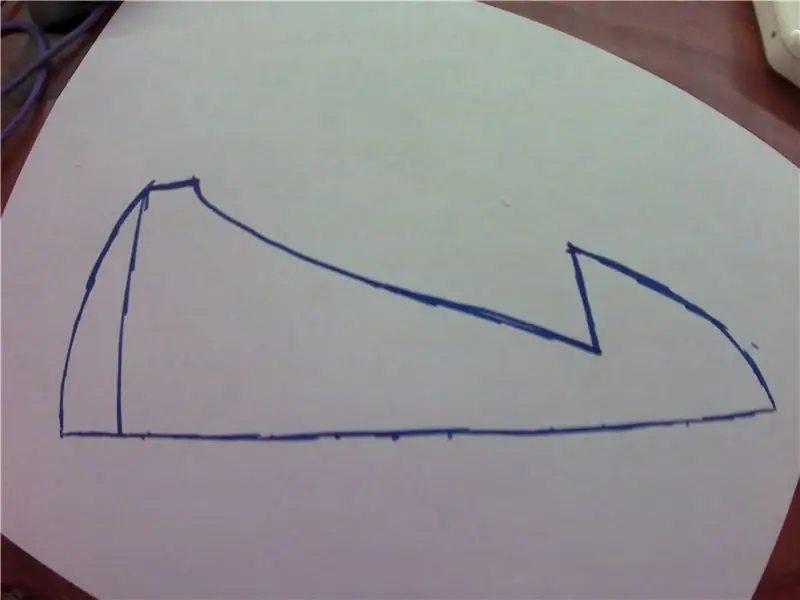
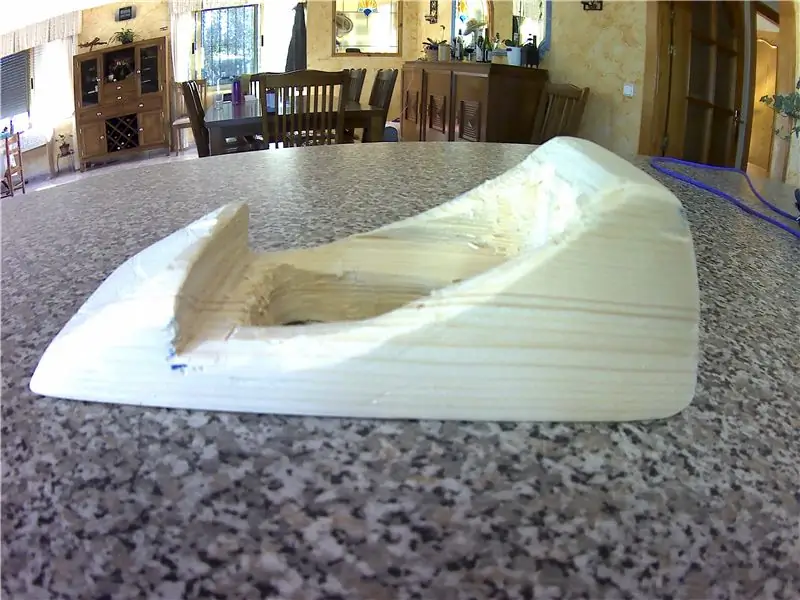


Jadi sudah tentu saya dapat keluar dan mencari tanah liat yang sebenar. Dan anda boleh melakukannya jika anda mahu. Tetapi di depan saya terdapat sebatang kayu yang bagus …
Oleh itu, saya membuat templat, dan turun untuk mendapatkan gergaji besi dan gerudi saya ('kerana saya sebenarnya tidak mempunyai alat lain untuk kerja kayu sekarang) …
Dua hari dan tiga jam kemudian, dan mati bosan memotong, memukul dan mengempis, dan akhirnya saya mempunyai pangkalan.
Ia memiliki pusat berlubang untuk membolehkan wayar mempunyai ruang bernafas, termasuk sandaran telapak tangan bersepadu, dan yang paling penting, ia sesuai dengan tetikus. Tidak kelihatan cantik, tapi itulah langkah seterusnya untuk…
Langkah 9: Spray Paint, Sunshine, and Glue




Sekarang kita boleh melukis perkara! Yay!
Cuaca cerah, jadi saya memutuskan untuk memindahkan operasi saya di luar rumah.
Perkara pertama yang saya lakukan ialah menyemburkan pangkalan saya dengan 3 lapisan cat hitam. Saya meletakkan dua yang pertama di atas sangat tebal untuk menutupi beberapa ketidaksempurnaan permukaan, biarkan kering, diampelas semua lebam dan titisan, tambah lapisan ketiga, biarkan kering, dan pasir lagi untuk mendapatkan kemasan halus yang sempurna. Proses ini mengambil masa lebih kurang 2 jam. Kemudian, saya menggunakan gloss green saya dan "membersihkannya" dalam beberapa lapisan cahaya untuk membolehkan warna hitam memberi beberapa watak kepada model tersebut, menghasilkan hasil akhir berwarna hijau tua yang hebat dan semulus plastik yang dibentuk suntikan, simpan pada hujung di mana bentuk melengkung yang digabungkan dengan biji-bijian menjadikannya sangat sukar untuk pasir.
Saya membiarkannya kering, dan diuji untuk memastikan tetikus tetap sesuai (kerana kayu dapat mengembang dan melengkung sedikit dengan cat tambahan). Yup, semuanya baik, teruskan.
Sekarang, inilah bahagian yang sukar. Sekiranya saya berfikir secara lurus, saya akan melukis panduan trackball dan pad clicker sebelum melekatkan. Logik saya kerana tidak melakukannya ialah cat akan.) Tergores dan b.) Mengganggu sendi lem panas saya.
Jadi whaddaya buat? Baiklah, saya mengambil bekas plastik dari beberapa buah beri yang saya dapatkan pada hari yang lain, dan menyemburkan cat hijau di lopak di dalamnya. Saya kemudian menggunakan berus untuk mengoleskan cat dengan teliti ke semua bahagian yang dikehendaki. Sekali lagi, saya melakukan 3 lapisan untuk kemasan hijau halus yang optimum.
Setelah itu dikeringkan dan saya membersihkan kuas saya dengan menggunakan alkohol gosok (air tidak akan berfungsi dengan cat semburan), saya meletakkan kembali tetikus di pangkal, dan memastikan saya berada dalam kedudukan yang selesa. Selepas saya melakukannya, saya dengan kuat melekatkannya di tempat.
Dan biola! Tetikus trackball, hampir sama baiknya jika saya membelinya dari kedai! Dan dengan lebih banyak butang dan roda tatal !! (Anda tidak dapat memperolehnya dengan harga di bawah € 30 yang terakhir saya periksa, dan saya membelanjakan sejumlah € 5 untuk saya sekiranya anda mengira cat!)
Langkah 10: Grand Finale




Jadi sekarang kita mempunyai tetikus trackball hijau futuristik yang hebat!
Satu-satunya masalah yang saya dapati ialah paksi menegak 'Y' terbalik, sesuatu yang saya perbaiki untuk Mac saya menggunakan perisian percuma yang hebat yang disebut USB Overdrive. Di Windows, anda boleh mencari dan menggunakan perisian serupa, tetapi mungkin tidak berfungsi di semua aplikasi. Saya percaya ada juga perbaikan menggunakan baris perintah untuk sistem Linux. Sebilangan orang lebih suka paksi terbalik, ia lebih seperti simulator penerbangan (tekan ke hadapan untuk turun, tarik ke belakang untuk naik).
LEDnya hebat, dan rasanya luar biasa. Saya sebelum ini menggunakan Trackman Marble, dan saya harus mengatakan bahawa walaupun yang digulung lebih lancar, saya lebih suka rasa matte saya yang agak lengket, dan roda tatal adalah bonus besar.
Jadi tunggu apa lagi? Bina milik anda hari ini! Tidak semestinya hijau seperti itu! Kerana ia adalah binaan dari sampah, anda mempunyai fleksibiliti sepenuhnya dalam bagaimana anda ingin membina milik anda, dan milik saya hanya boleh dijadikan panduan untuk apa sahaja kehebatan yang anda semua dapat dapatkan. Jadi kreatif!
Seperti biasa, ini adalah projek Dangerously Explosive, misinya sepanjang hayatnya, "untuk dengan berani membangun apa yang ingin anda bina, dan banyak lagi!"
Anda boleh mendapatkan sisa projek saya di sini.
Selamat membuat, semua!
Disyorkan:
Menaip Lidah Dengan Tetikus Mulut: 11 Langkah (dengan Gambar)

Menaip Lidah Dengan Tetikus Mulut: Papan Makey Makey sudah pasti membuka banyak kemungkinan untuk berinteraksi dengan PC atau Laptop. Walaupun piano bermain pisang dan pencetus kerajang perak sangat menyeronokkan dan mendidik saya ingin mencari aplikasi yang berbeza dan semoga
Tetikus Bluetooth Dengan Sensor Ultrasonik dan Photocell: 10 Langkah (dengan Gambar)

Tetikus Bluetooth Dengan Sensor Ultrasonik dan Photocell: Jadi, sedikit pengenalan mengapa saya membuat projek ini. Saya sedang mencari anak angkat ke rumah baru saya. Dan setelah melalui beberapa perkara yang boleh dimainkan untuk kucing, saya berfikir: mengapa tidak membuat sendiri mainan. Oleh itu, saya membuat tetikus Bluetooth. Anda boleh
Tetikus Tetikus: 9 Langkah (dengan Gambar)

Mouse Cam: Gunakan tetikus optik untuk pengimejan resolusi rendah. Gambar adalah gambar "e" di bawah tetikus
Buat Papan Kekunci Sendiri Dengan Tetikus Trackball Bersepadu: 5 Langkah

Buat Papan Kekunci Sendiri Dengan Tetikus Trackball Bersepadu: Persediaan komputer di rumah saya lebih kurang sama dengan PC pusat media. Saya mempunyai PC Shuttle kecil yang dihubungkan dengan panel LCD 37 "1080p yang besar sebagai monitor utama. Sebagai bujang menyewa rumah dengan rakan, PC saya berada di bilik yang sama dengan tempat tidur saya, dan terdapat banyak
Putar Trackpad Dari Laptop Rusak ke Tetikus PS / 2: 6 Langkah

Putar Trackpad Dari Laptop Rusak ke Tetikus PS / 2: Seorang rakan memberi saya komputer riba HP Pavilion yang rosak. Dengan sedikit kerja, anda boleh melepaskan trackpad dan menyambung ke port Serial PS / 2 atau 9-pin. Sambungkan ke PC anda dan gunakan sebagai tetikus sederhana, atau kawat ke Arduino untuk antara muka yang unik untuk
